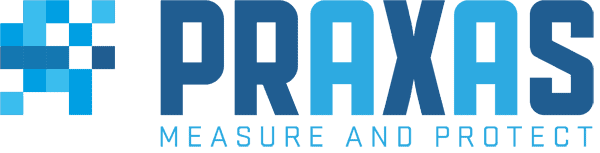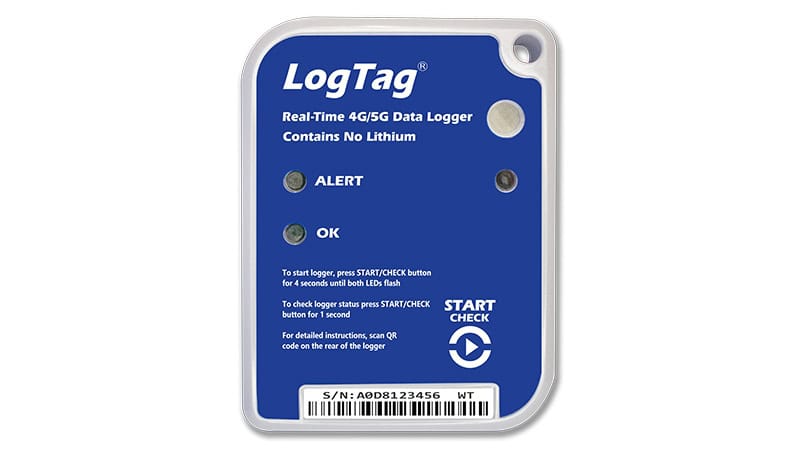Monitoraggio intelligente, protezione affidabile: Registratori di dati e controllo della temperatura avanzati
Praxas può potenziare la tua attività con data logger avanzati, frigoriferi e congelatori biomedici e soluzioni complete per il controllo della temperatura.
Esperti in conformità e monitoraggio della temperatura
Noi di Praxas siamo specializzati nella fornitura di soluzioni avanzate per il monitoraggio della temperatura e la conformità nei vari settori. Con un occhio di riguardo alla salvaguardia dei prodotti sensibili, offriamo strumenti e servizi innovativi per garantire che le tue merci mantengano condizioni ottimali durante lo stoccaggio e il trasporto. Che si tratti di forniture mediche, alimenti o apparecchiature high-tech, il nostro obiettivo è fornire soluzioni affidabili ed efficienti che proteggano i tuoi prodotti e la tua reputazione.

Data logger affidabili per il monitoraggio di temperatura e umidità
Praxas fornisce data logger di alta qualità per monitorare la temperatura, l’umidità e molto altro ancora, garantendo l’integrità del prodotto e la conformità alle normative. Dai prodotti alimentari a quelli farmaceutici, le nostre soluzioni affidabili aiutano a mantenere le merci in condizioni ottimali.
Frigoriferi e congelatori biomedici affidabili per prodotti sensibili
Assicura un controllo della temperatura preciso e stabile per vaccini, prodotti farmaceutici e conservazione in laboratorio con le nostre soluzioni di refrigerazione biomedica di alta qualità. Progettate per essere affidabili, aiutano a proteggere i prodotti sensibili dalle fluttuazioni di temperatura, garantendo la sicurezza e la conformità agli standard industriali.


Monitoraggio semplice con le soluzioni basate sul cloud
I servizi cloud di Praxas forniscono un accesso sicuro e in tempo reale ai dati di temperatura e umidità da qualsiasi luogo. Rimani informato con avvisi istantanei, semplifica la conformità e gestisci tutti i tuoi dispositivi con facilità, il tutto in un’unica piattaforma centrale.
Protezione merci e spedizioni: Proteggi le tue merci in ogni fase del viaggio
Praxas offre soluzioni affidabili di protezione del carico per mantenere le tue spedizioni al sicuro. La nostra gamma di prodotti, tra cui essiccanti e rivestimenti per container, protegge le merci da umidità, contaminazione e danni, assicurando che i tuoi prodotti arrivino in perfette condizioni.